窗口定位
窗口定位是工作空间的控制中心。抓住并移动标题栏可以移动整个工作空间。使用按钮来添加窗口和工具,使用菜单来进行配置、退出和选择一个新的工作空间。
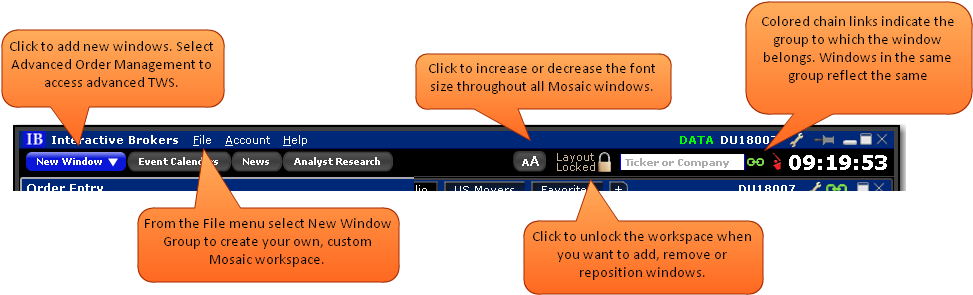
魔方工作空间提供了一组选择的窗口,使得锁定的魔方布局为一个工作单元。在这个分组的工作空间范围内:
- 窗口系统标示仅显示一个图标(之前的版本每个窗口均显示图标)。
- 工作空间内的窗口不可以被关闭或移动。
- 当调整魔方的尺寸时,魔方中的所有窗口将按比例进行调整。
魔方锁定时,您不能够修改或移动魔方中的任何单个窗口,但您可以双击标题栏对窗口尺寸进行调整。
魔方有两个编辑状态:锁定和解锁。
按默认设置,当您启动魔方工作空间,是处于“锁定”状态的。当工作空间被锁定时,是作为一个整体来运作的。您不能够添加、移动、调整尺寸或移动窗口中的任何部分,但您能够调整整个工作空间的尺寸,空间中的每个部分将按比例进行调整。注意:您能够修改窗口组的任务。当工作空间被锁定时,不小心关闭或移动魔方窗口是不可能的。
如果您希望重新安排窗口、添加或移动窗口、或调整单个窗口的尺寸,点击锁定图标来解锁工作空间。
布局锁定
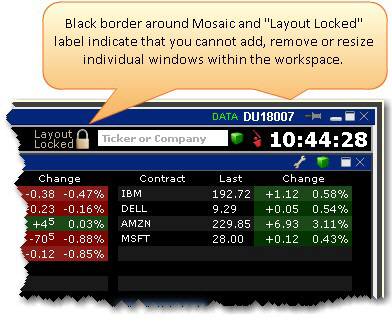
当魔方布局被锁定时,工作空间的四框是黑色的,标示为锁定状态。在您需要添加、移动或调整单个窗口的尺寸之前,保持布局为锁定状态。
解锁布局编辑
- 点击查找区域左侧的"锁定"图标。
布局解锁
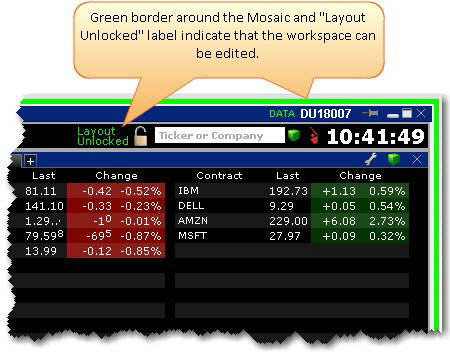
当魔方布局被解锁后,工作空间的外框变为绿色,锁定标示为解锁状态。当解锁后,工作空间内的窗口变为分开的,独立的窗口,您能够移动窗口、改变尺寸和添加新的窗口。
注: 当您完成编辑后记住锁定工作空间,避免不需要的魔方改变或删除。如果工作空间处于解锁状态,您将不能够退出程序。
锁定布局
- 点击"锁定"图标
© 2016 Interactive Brokers - TWS用户指南